Read the previous article
التقارير
Skip to main content
Skip to menu
Skip to footer

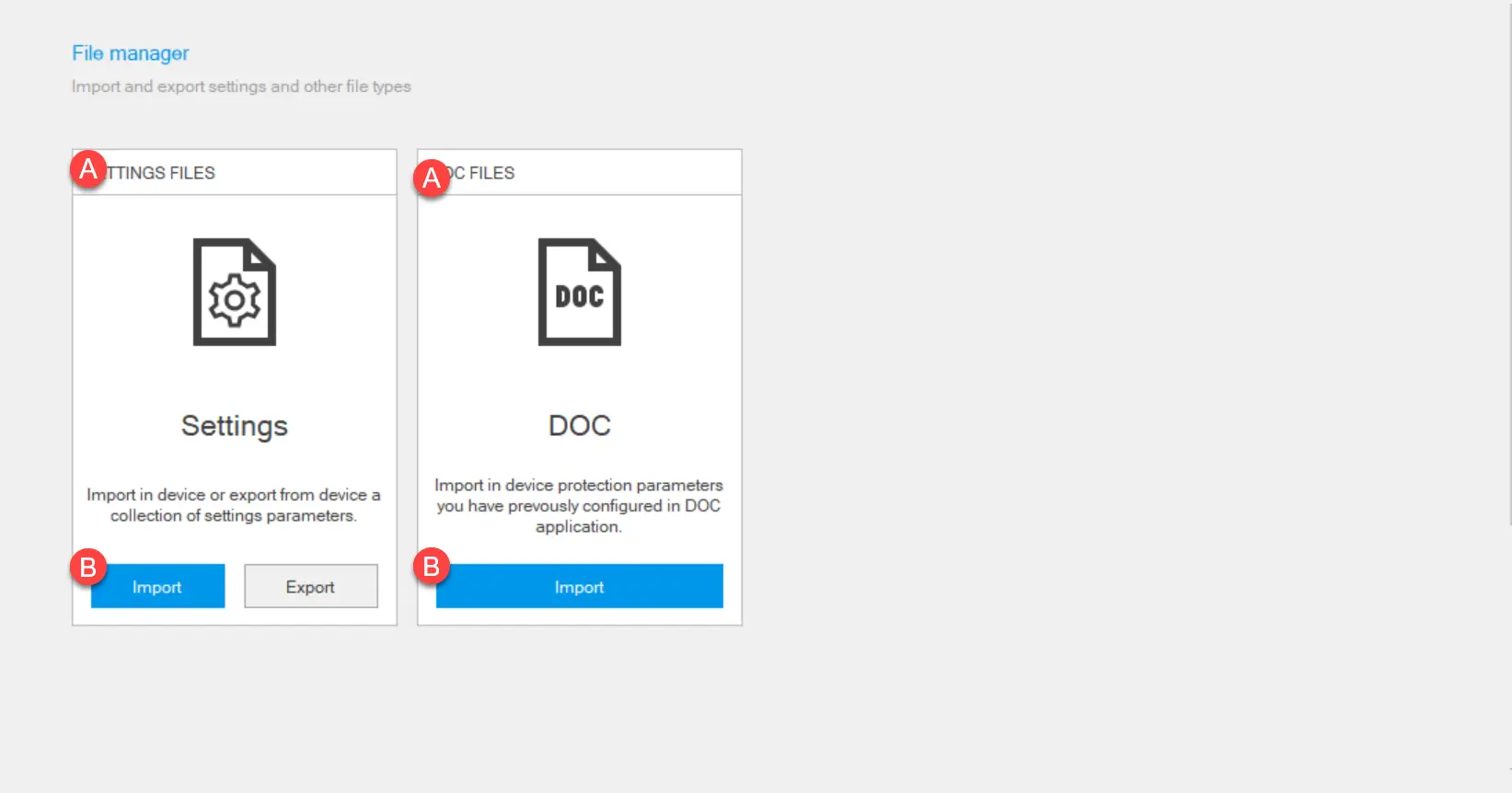
Ekip Connect
Everything in view, all under control
Select your language
Select your language
مدير الملفات
وصف الدالة
تتيح وظيفة مدير الملفات تصدير المعاملات المهيأة على جهاز ما، وحفظها على الحاسوب، ثم استيرادها إلى جهاز آخر من نفس النوع لتسهيل التكوين.
مهم: هذا مضمون فقط للعمل بين الأجهزة ذات نفس التكوين (الإصدار، أجهزة الحماية، الوظائف والحزم). وإلا، قد لا يتم نقل بعض التكوينات/المعلمات. لا يشمل النقل تفعيل الباقات في سوق اللعبة.
ملاحظة: لا يمكن استشارة الملف المصدر. لتصدير وعرض معلمات التكوين، استخدم وظيفة التقارير (انظر التقارير).
ملاحظة: لا يمكن استشارة الملف المصدر. لتصدير وعرض معلمات التكوين، استخدم وظيفة التقارير (انظر التقارير).
من الممكن أيضا استيراد ملف تكوين تم إنشاؤه باستخدام DocWeb لتعيين معلمات معينة للجهاز تدار أيضا بواسطة Ekip Connect.
المتطلبات
| الوصول إلى الدالة | غير المقيدة |
|---|---|
| نوع الأجهزة التي تدعم الوظيفة |
|
| حالة الجهاز | متصل ومتواصل |
| نوع الاتصال مع الجهاز | الاتصال عبر Ekip T&P وEkip Programming |
>> لمزيد من التفاصيل حول الأجهزة المدعومة والمتطلبات لكل منهما، يرجى الرجوع إلى المستند 9AKK108467A9238 المتوفر هنا.
كيف يبدو
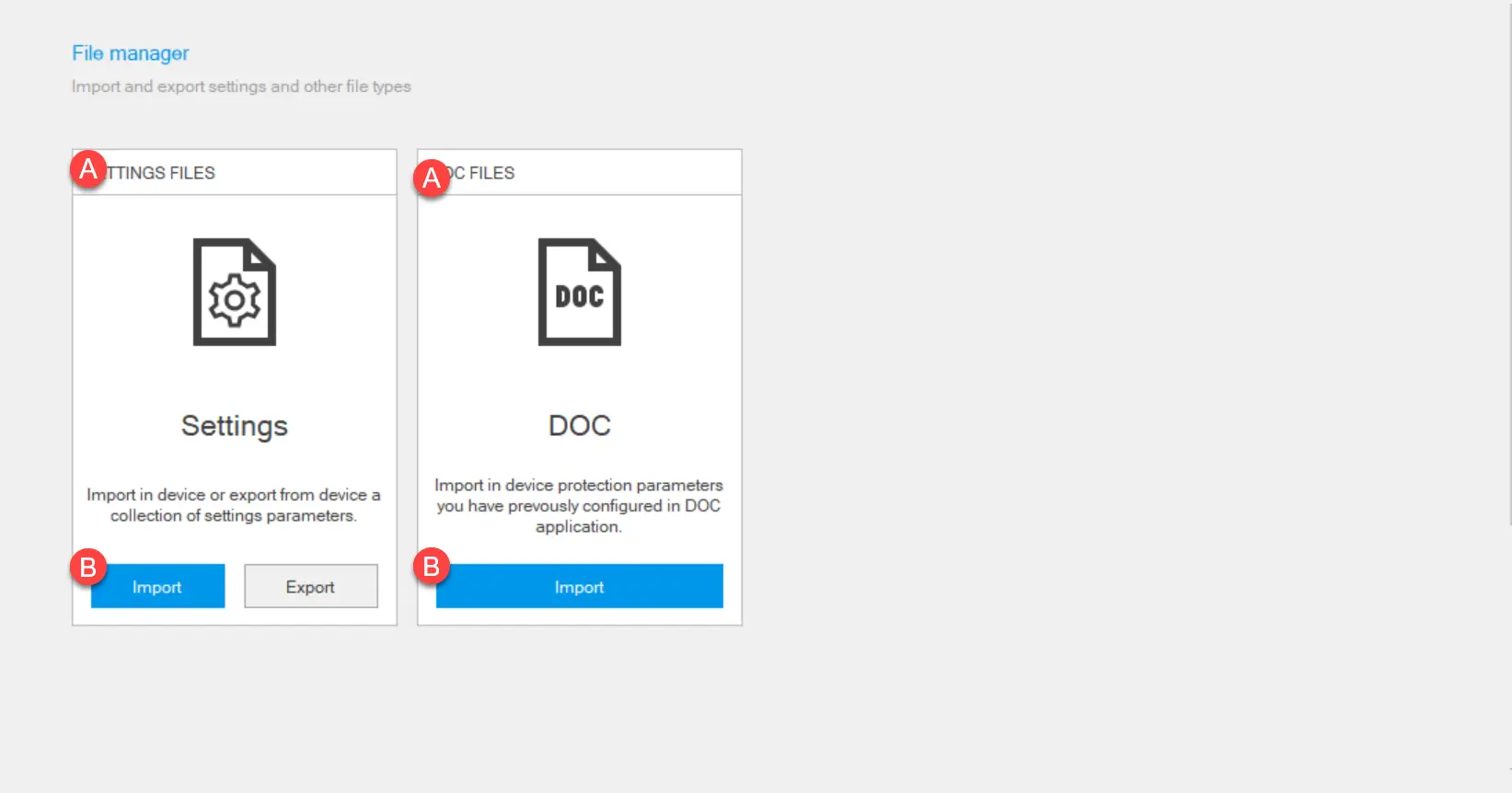
| الجزء | |
|---|---|
| A | وضع مدير الملفات |
| B | أزرار الحركة |
تصدير ملف الإعدادات
- مع تكوين الجهاز مسبقا، واتصاله والتواصل مع Ekip Connect، انقر على أدوات > مدير الملفات.
- في ملف الإعدادات، اضغط على التصدير.
- اختر مكان حفظ الملف: Ekip Connect ينشئ ويحفظ ملف .enc يحمل اسمه وفقا للصياغة التالية Product_name_Tag_name_Settings_YYMMDDHHMMSS.
ملاحظة: تنسيق .enc هو تنسيق خاص لا يمكن قراءته إلا باستخدام Ekip Connect.
تصدير ملف الإعدادات
- مع الجهاز المراد تكوينه متصلا والتواصل مع Ekip Connect، انقر على أدوات > مدير الملفات.
- في ملف الإعدادات، اضغط على الاستيراد.
- اختر ملف .enc الذي سيتم استيراده.
- لاختيار الإعدادات التي تريد استيرادها، اضغط على التصفية، قم بإلغاء تحديد الإعدادات التي لا ترغب في استيرادها، ثم اضغط على الاستيراد. وإلا، لاستيراد جميع الإعدادات، اضغط على استيراد كل شيء: يعرض Ekip Connect جميع الإعدادات المتعلقة بالاستيراد، مع القيمة المستوردة والقيمة على الجهاز قبل وبعد الاستيراد
- تأكد من أن كل إعداد مستورد بشكل صحيح. إذا تم استيراد الإعداد بشكل صحيح، تظهر الأيقونة
في عمود "في التزامن ".
- انقر على التالي.
- إذا لم يتم استيراد أي إعدادات بشكل صحيح، كرر العملية باستيراد الإعدادات التي لم يتم استيرادها فقط. إذا فشل الاستيراد، تواصل مع ABB.
استيراد ملف DOC
- مع الجهاز المراد تكوينه متصلا ويتواصل مع Ekip Connect، انقر على الأدوات > مدير الملفات.
- في ملف DOC، انقر على الاستيراد.
- اختر الملف .doc الذي سيتم استيراده.
- لاختيار الإعدادات التي تريد استيرادها، اضغط على التصفية، قم بإلغاء تحديد الإعدادات التي لا ترغب في استيرادها، ثم اضغط على الاستيراد. وإلا، لاستيراد جميع الإعدادات، اضغط على استيراد كل: يعرض Ekip Connect جميع الإعدادات المستوردة، مع القيمة المستوردة والقيمة على الجهاز قبل وبعد الاستيراد.
- لمقاطعة الإعداد، اضغط على X لإغلاق النافذة، وإلا انقر على التالي: Ekip Connect يكتب قيم الإعدادات إلى الجهاز المتواصل.